wps格式刷怎么用
发布于 2022-07-02 19:10:13 浏览 661 次
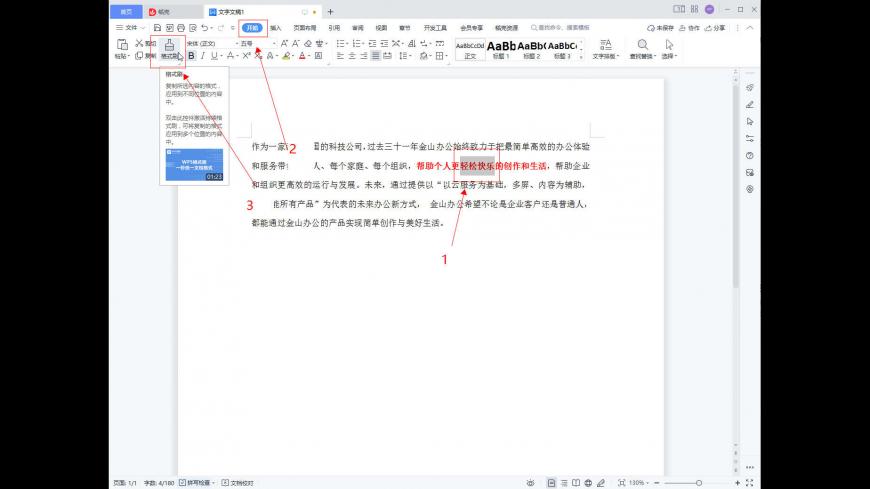
1.打开wps软件按【Ctrl+N】打开新建选项,在左侧选择【新建文字】选项,点击【新建空白文字】。
2.输入一段文字,并将某段文字设置成红色和加粗。
3.选中红色字体的一部分,然后点击【开始】菜单,选择【格式刷】工具。
4.当光标变成一把刷子后,选中需要格式化的文本。
5.最后被选中的文本会格式化成红色和加粗。
系统:win10
版本:WPS Office 2021
打开wps软件按【Ctrl+N】打开新建选项,在左侧选择【新建文字】选项,点击【新建空白文字】。
▼ 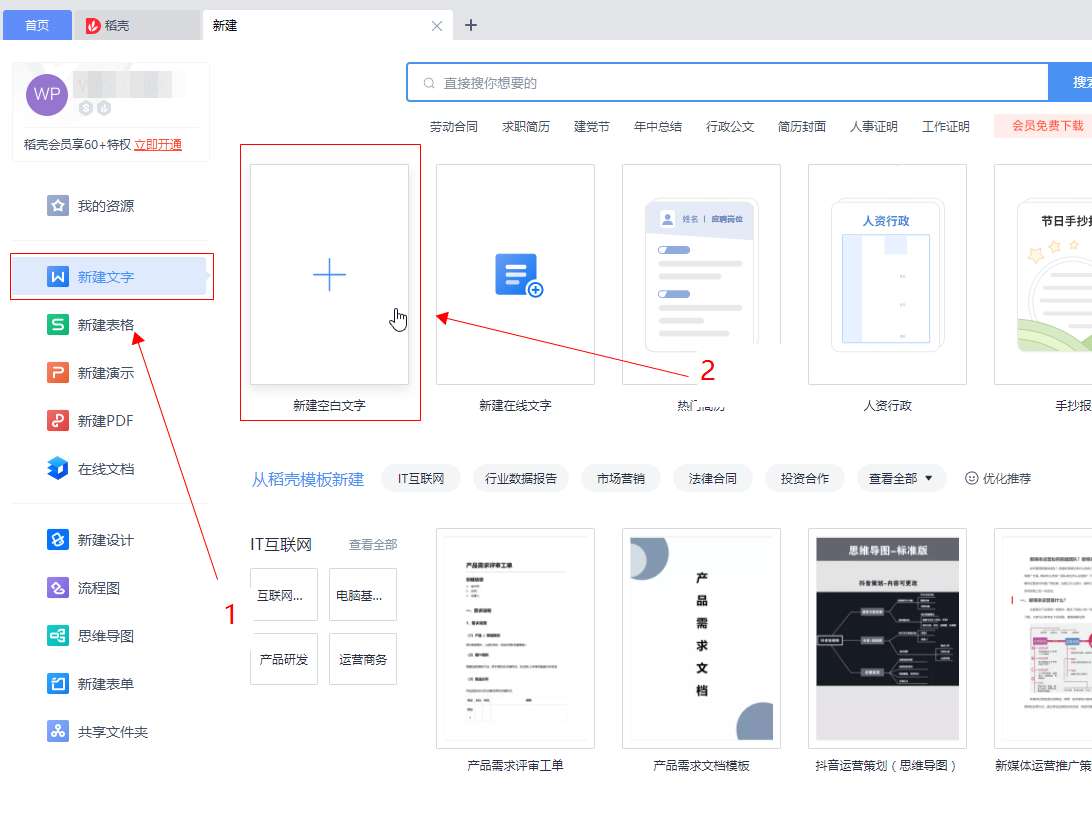
打开wps软件按【Ctrl+N】打开新建选项,在左侧选择【新建文字】选项,点击【新建空白文字】。
2、
设置文本格式
输入一段文字,并将某段文字设置成红色和加粗。
▼ 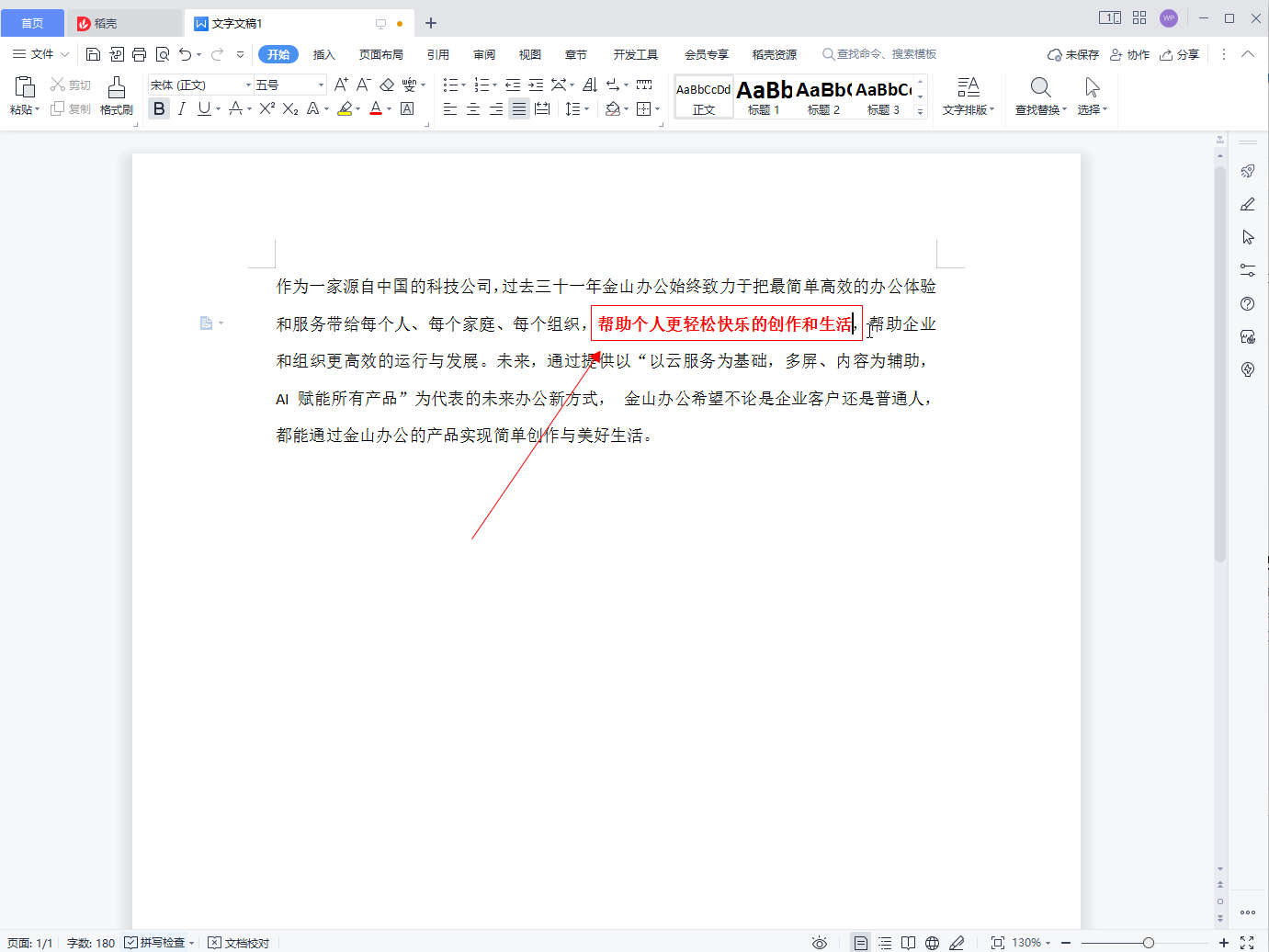
输入一段文字,并将某段文字设置成红色和加粗。
3、
选择格式刷
选中红色字体的一部分,然后点击【开始】菜单,选择【格式刷】工具。
▼ 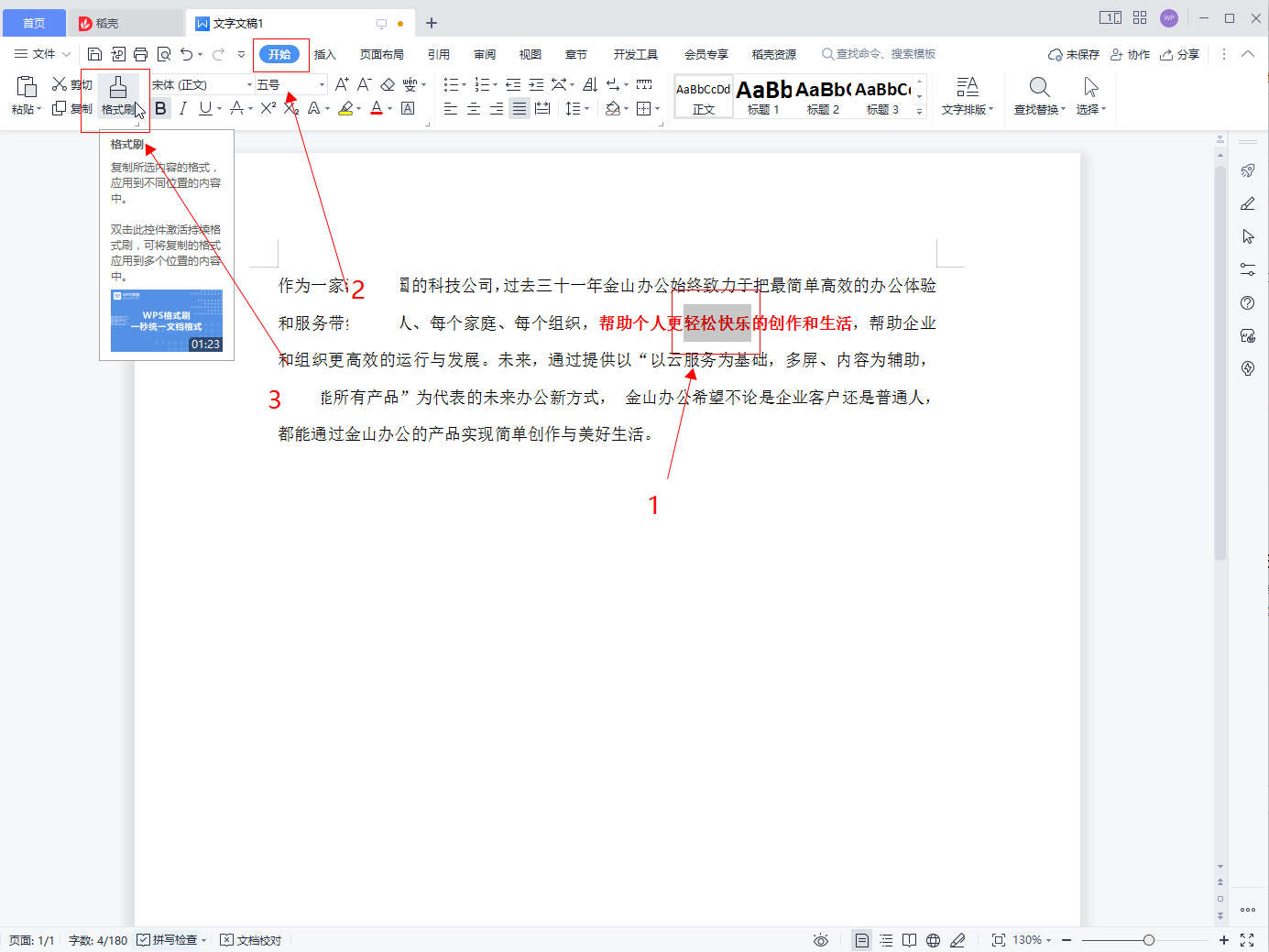
选中红色字体的一部分,然后点击【开始】菜单,选择【格式刷】工具。
4、
选中格式化文本
当光标变成一把刷子后,选中需要格式化的文本。
▼ 
当光标变成一把刷子后,选中需要格式化的文本。
5、
查看结果
最后被选中的文本会格式化成红色和加粗。
▼ 
最后被选中的文本会格式化成红色和加粗。
2.输入一段文字,并将某段文字设置成红色和加粗。
3.选中红色字体的一部分,然后点击【开始】菜单,选择【格式刷】工具。
4.当光标变成一把刷子后,选中需要格式化的文本。
5.最后被选中的文本会格式化成红色和加粗。
适用环境:
型号:台式机系统:win10
版本:WPS Office 2021
问题解析:
【】
1、 新建wps文档打开wps软件按【Ctrl+N】打开新建选项,在左侧选择【新建文字】选项,点击【新建空白文字】。
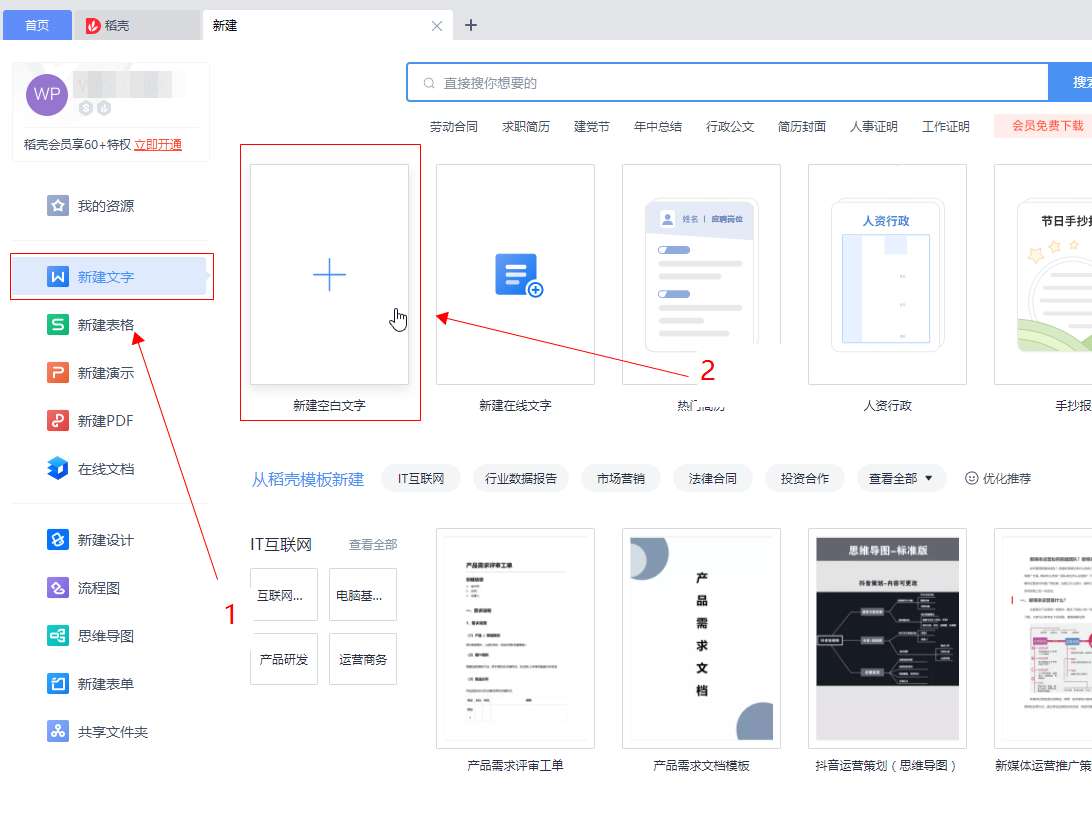
输入一段文字,并将某段文字设置成红色和加粗。
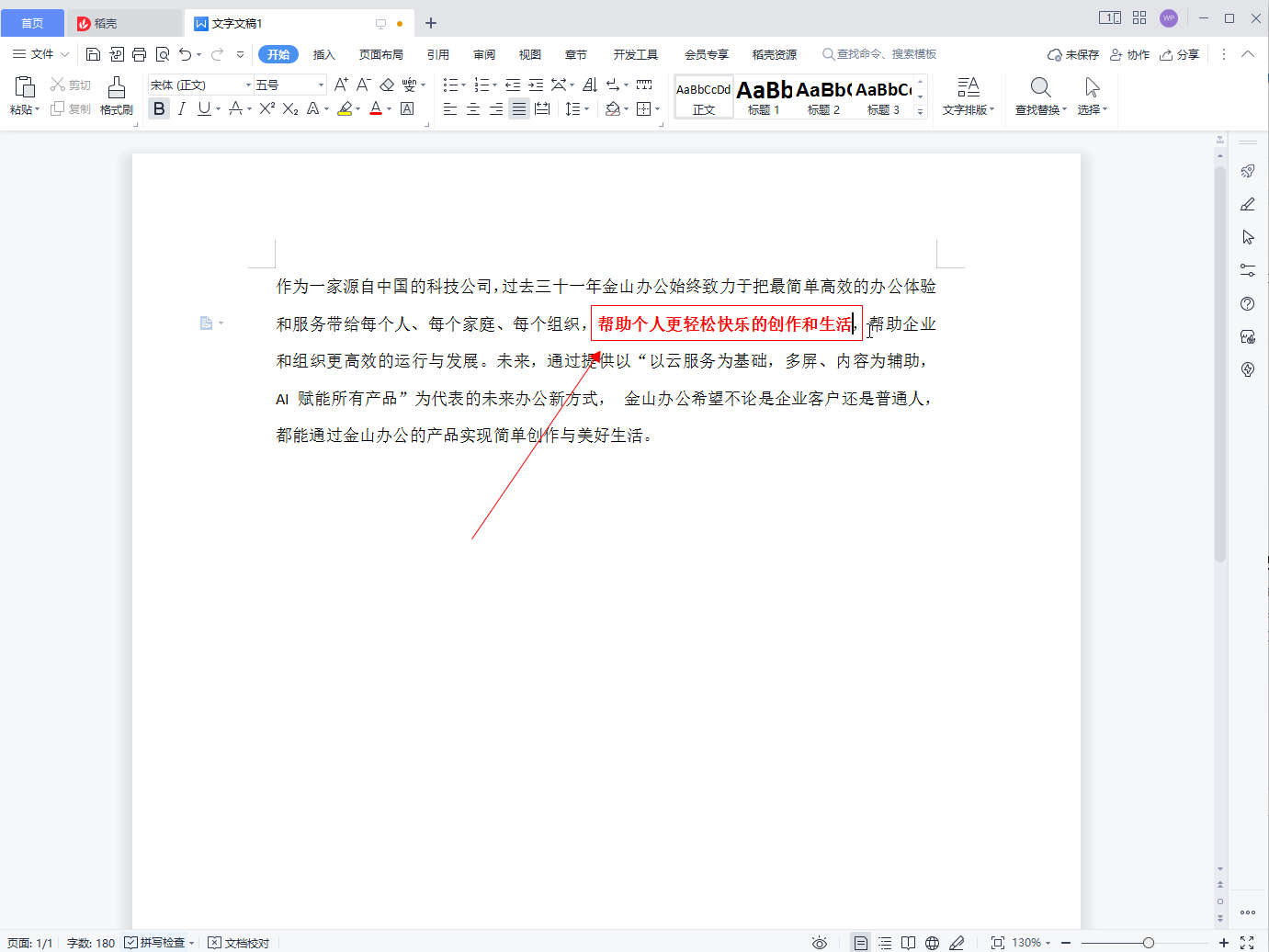
选中红色字体的一部分,然后点击【开始】菜单,选择【格式刷】工具。
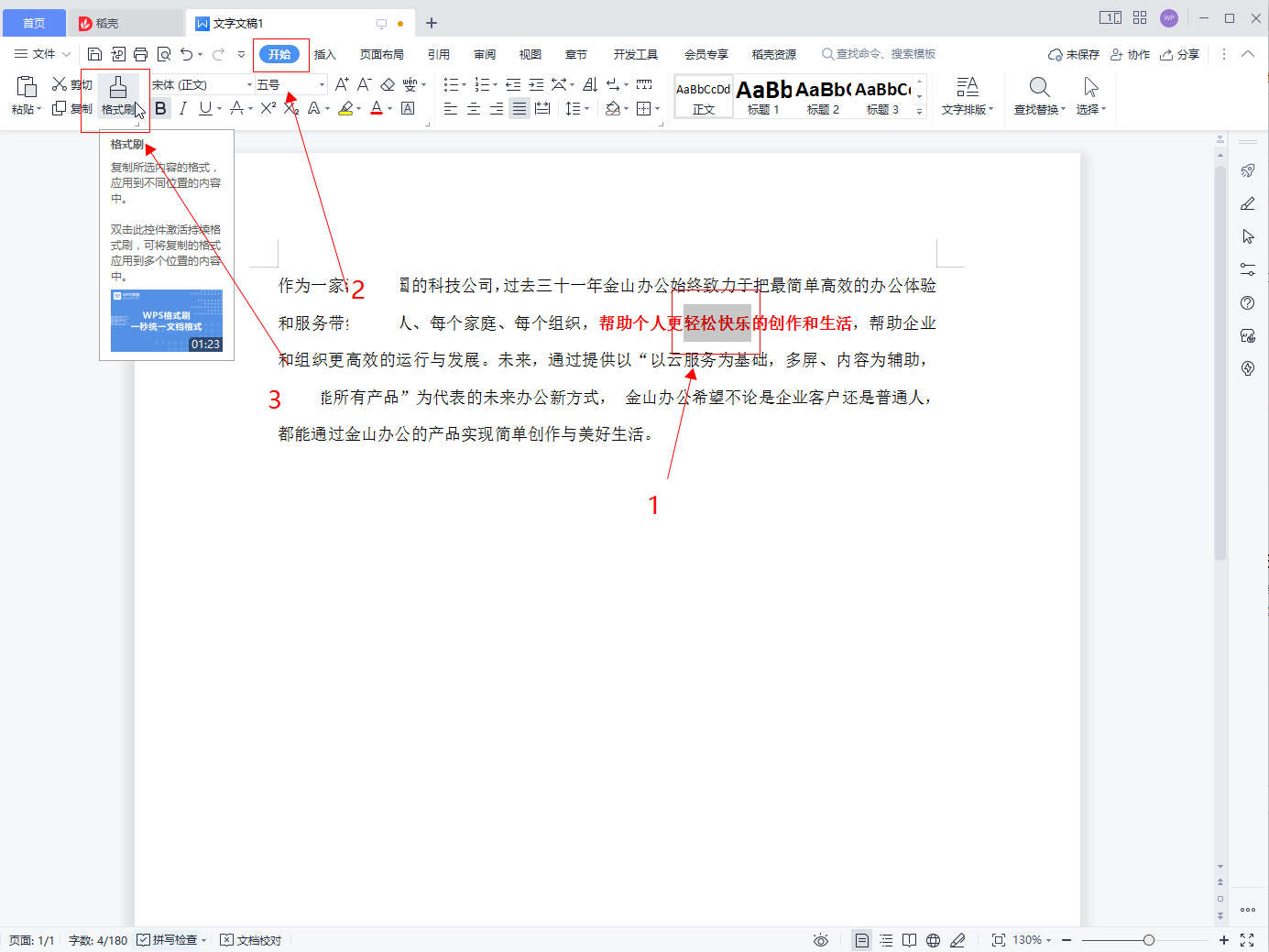
当光标变成一把刷子后,选中需要格式化的文本。

最后被选中的文本会格式化成红色和加粗。

功能/快捷键:
新建空白文档【Ctrl+N】打开
总结/注意事项:
格式刷实际是格式拷贝工具,将已经设置了格式的样式复制并应用到未设置格式样式的内容中。
相关推荐
-
-
怎么去除图片上的水印
-

-

-

- 发布于2024-06-07 13:33:14 1491个赞
-
-
-
图片上的水印怎么去掉
-

-

-

- 发布于2024-06-07 13:31:57 1791个赞
-
-
-
怎么去图片水印
-

-

-

- 发布于2024-06-07 13:28:40 1828个赞
-
-
-
鼠标中间滚轮失效了怎么办
发布于2022-11-11 00:32:07 1226个赞 -

-
-
-
wps怎么清除无尽空白行
-

-
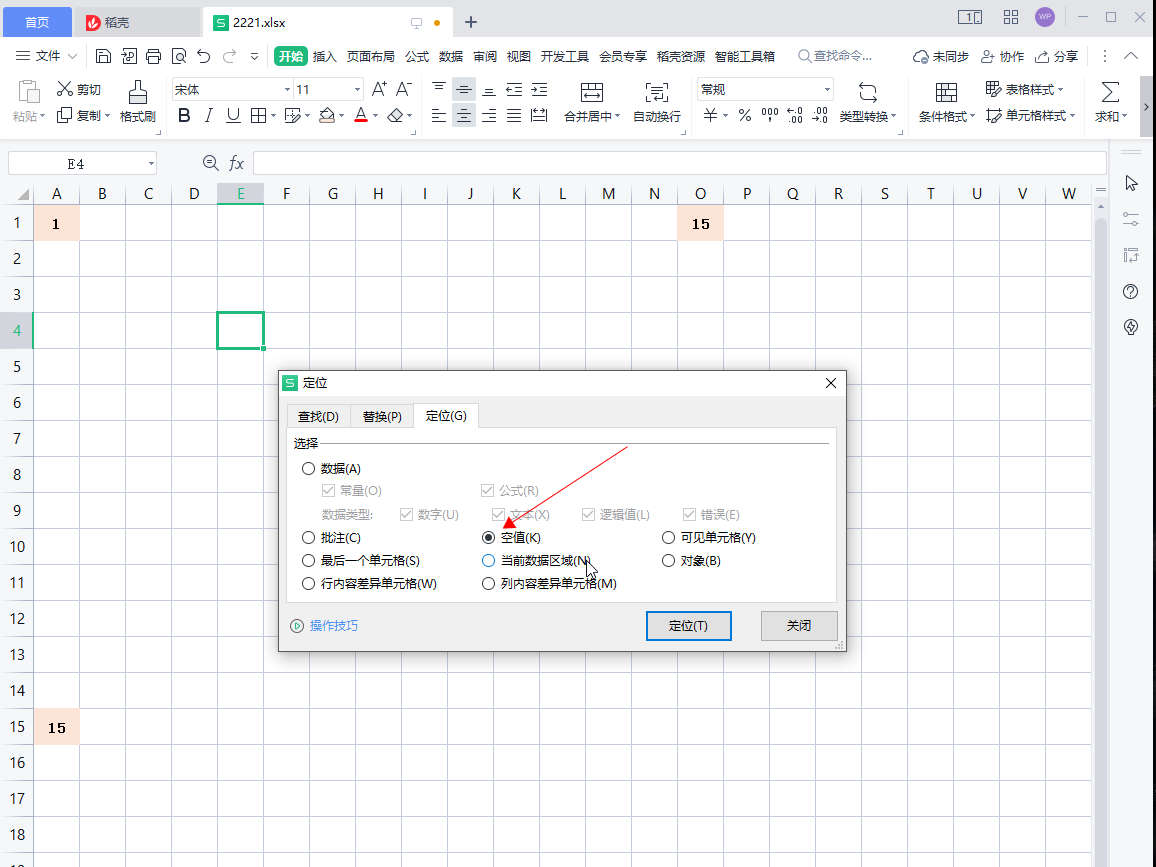
-

- 发布于2022-11-11 00:30:13 818个赞
-
-
-
php怎么清除数组中的空值
发布于2022-11-11 00:29:11 842个赞 -

-
-
-
代码片段快捷键怎么设置
-
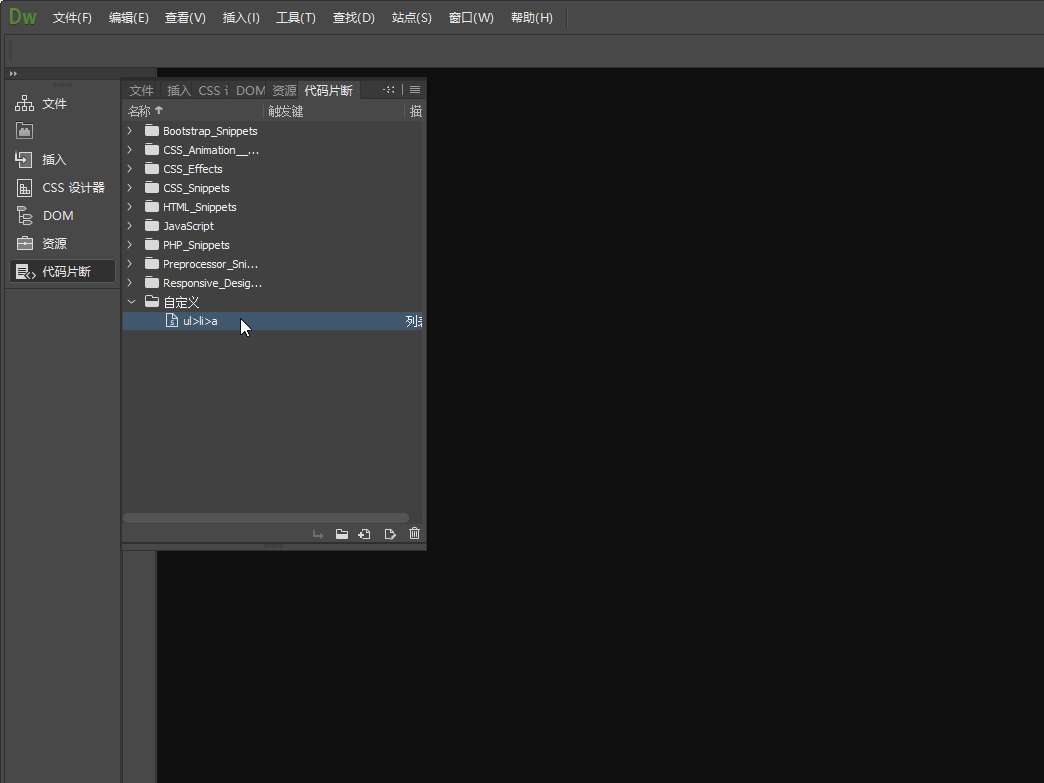
-
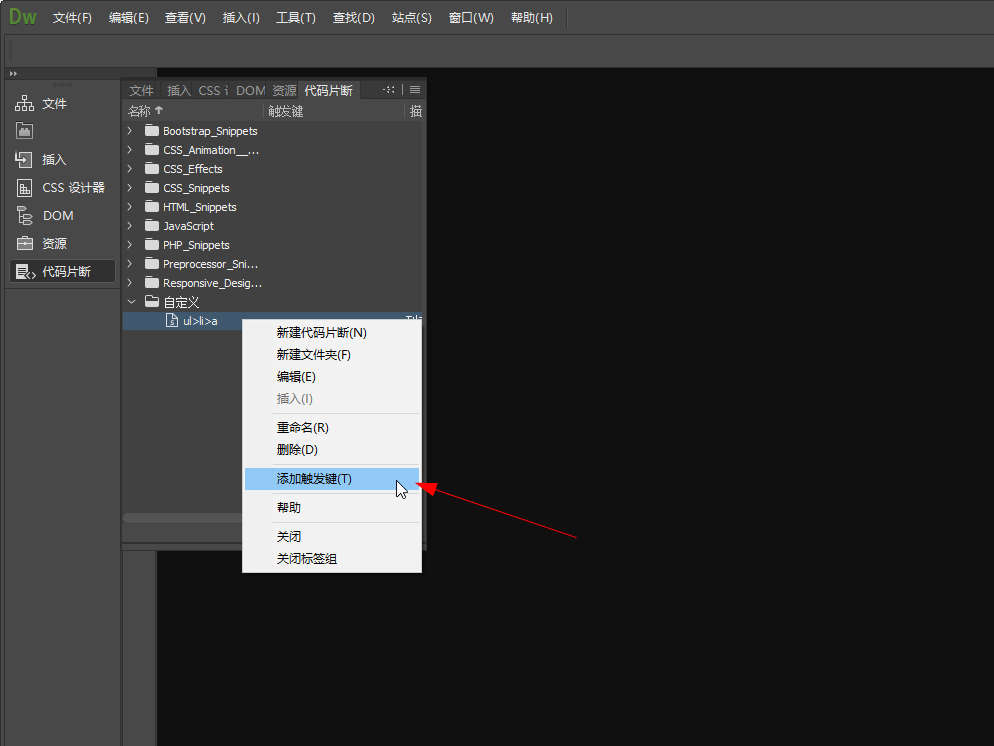
-
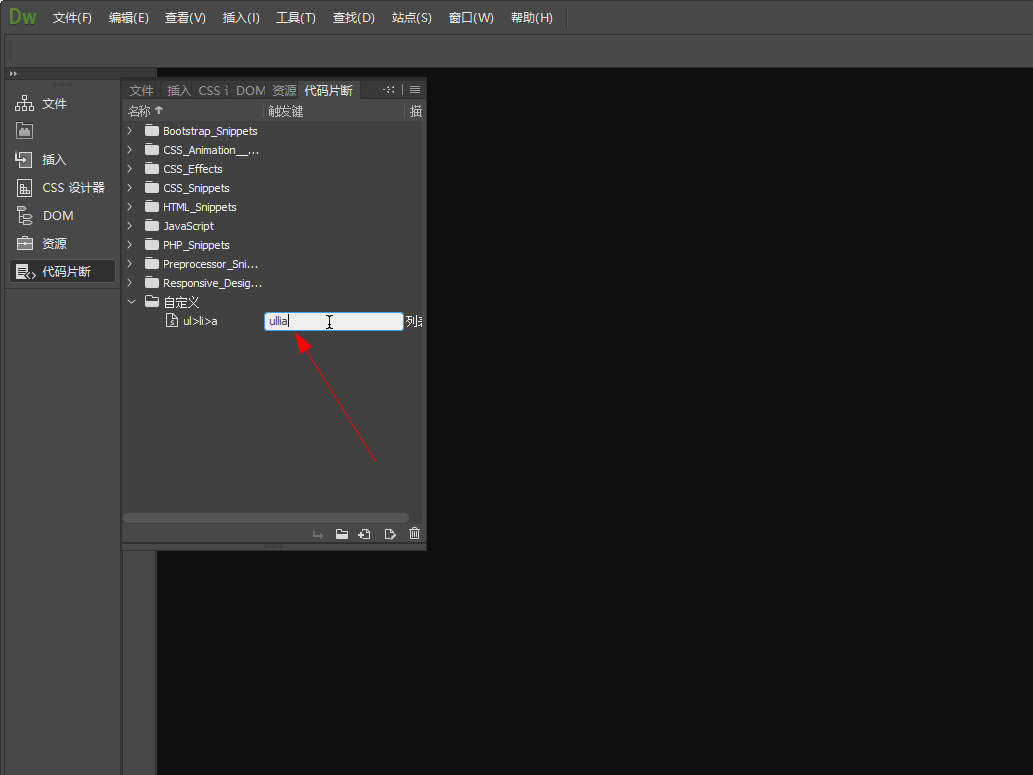
- 发布于2022-11-11 00:28:08 917个赞
-
-
-
Dreamweaver怎么添加代码片段
-
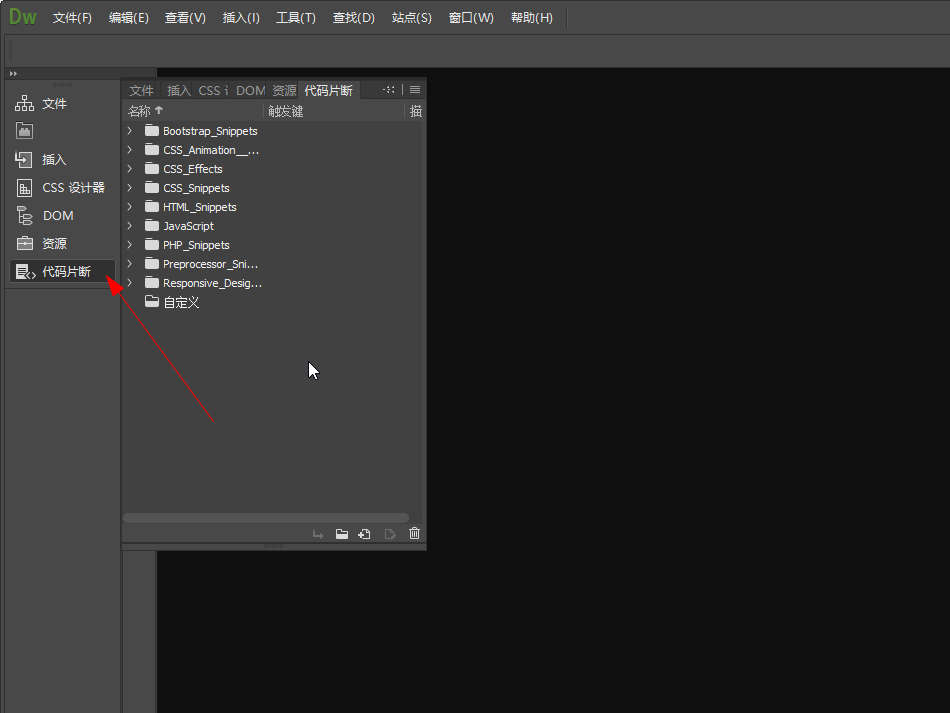
-
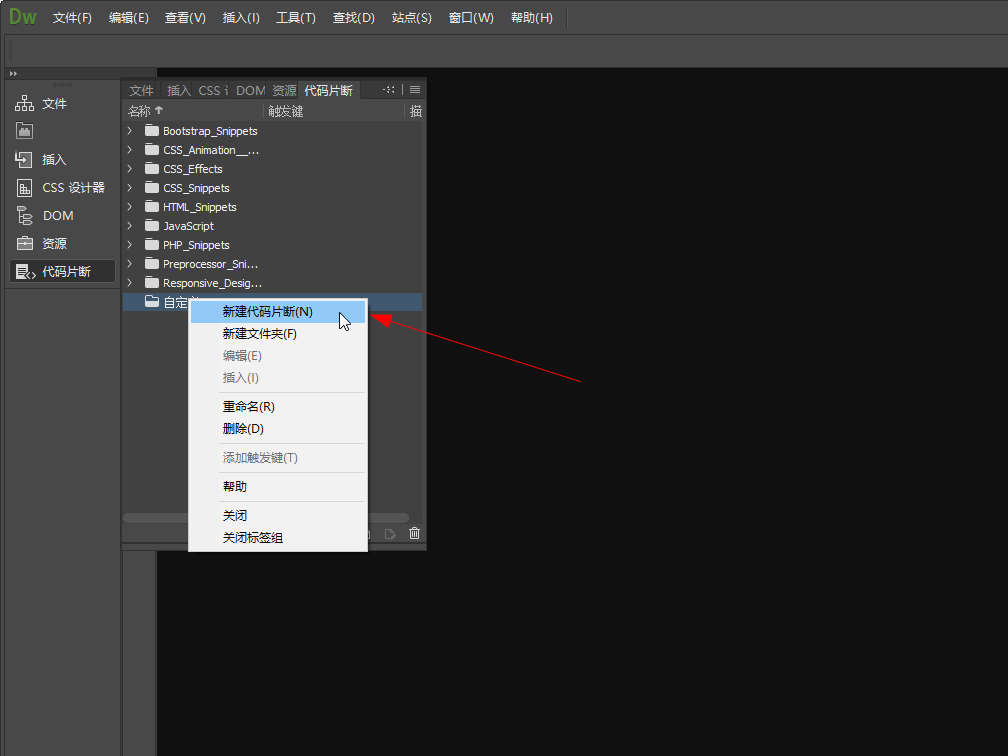
-
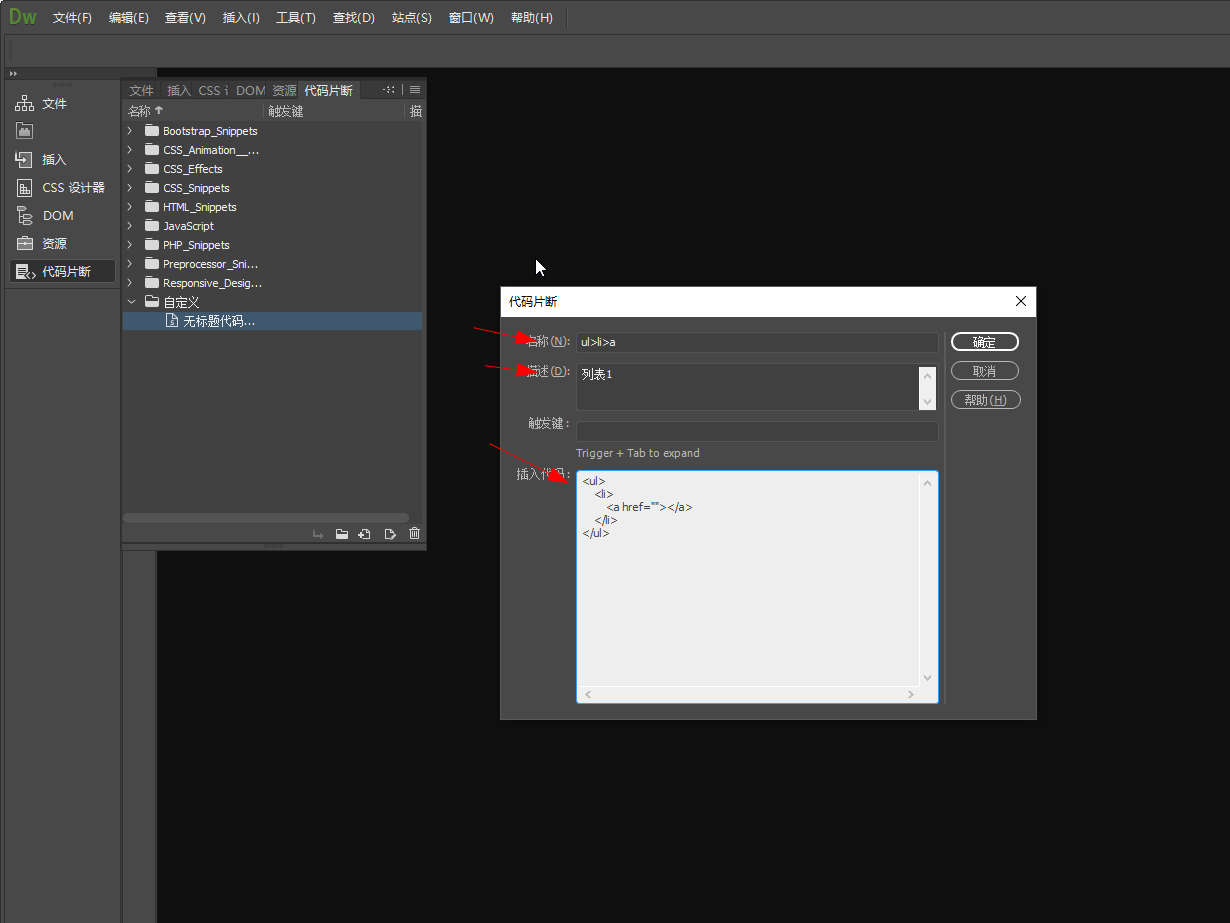
- 发布于2022-11-11 00:27:39 842个赞
-
-
-
wps怎么做思维导图
-
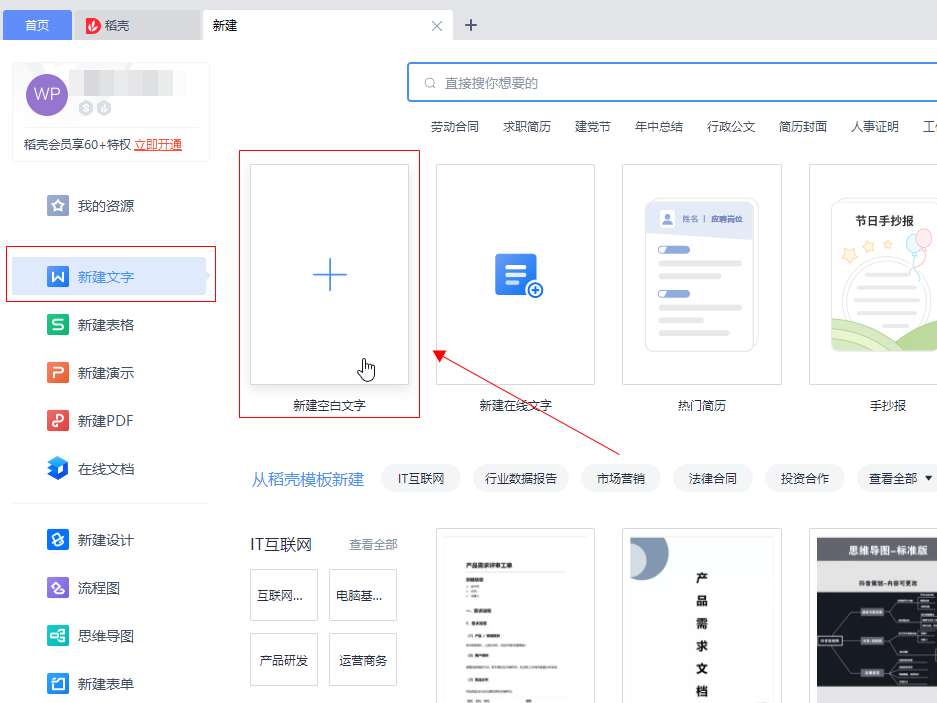
-
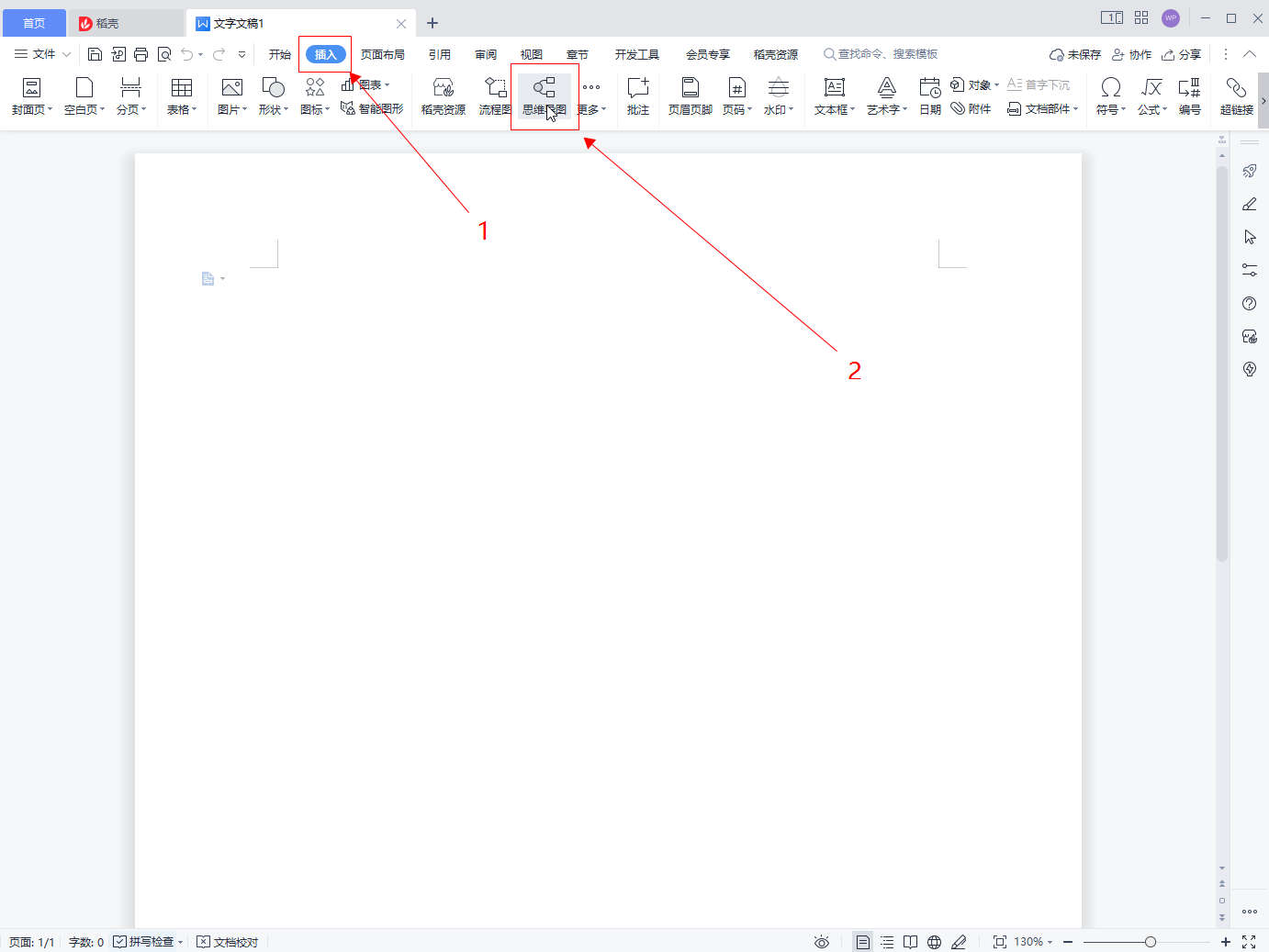
-
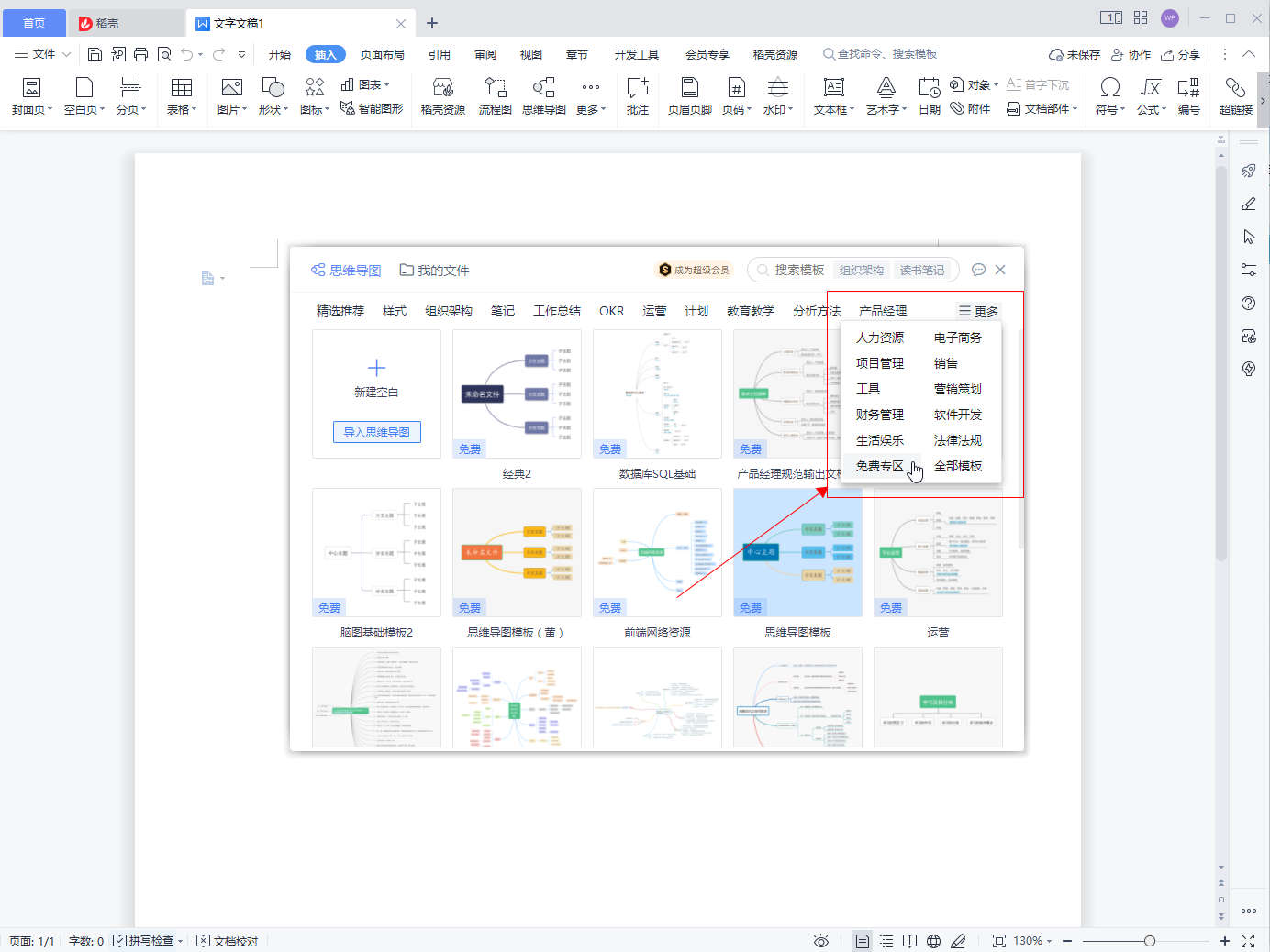
- 发布于2022-07-02 19:07:54 606个赞
-
-
-
wps思维导图怎么做
-
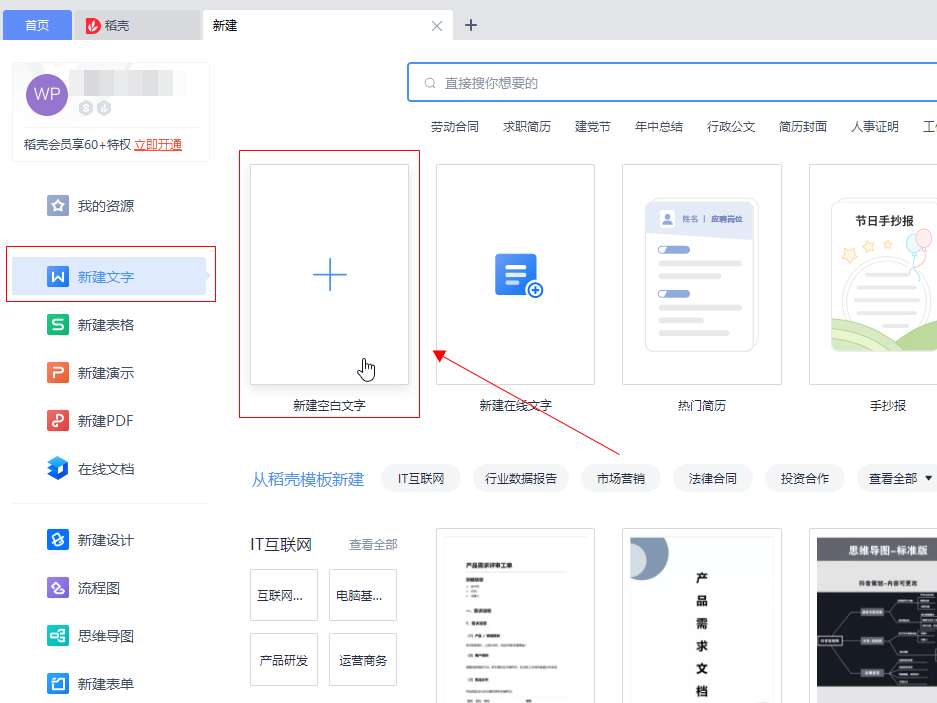
-

-
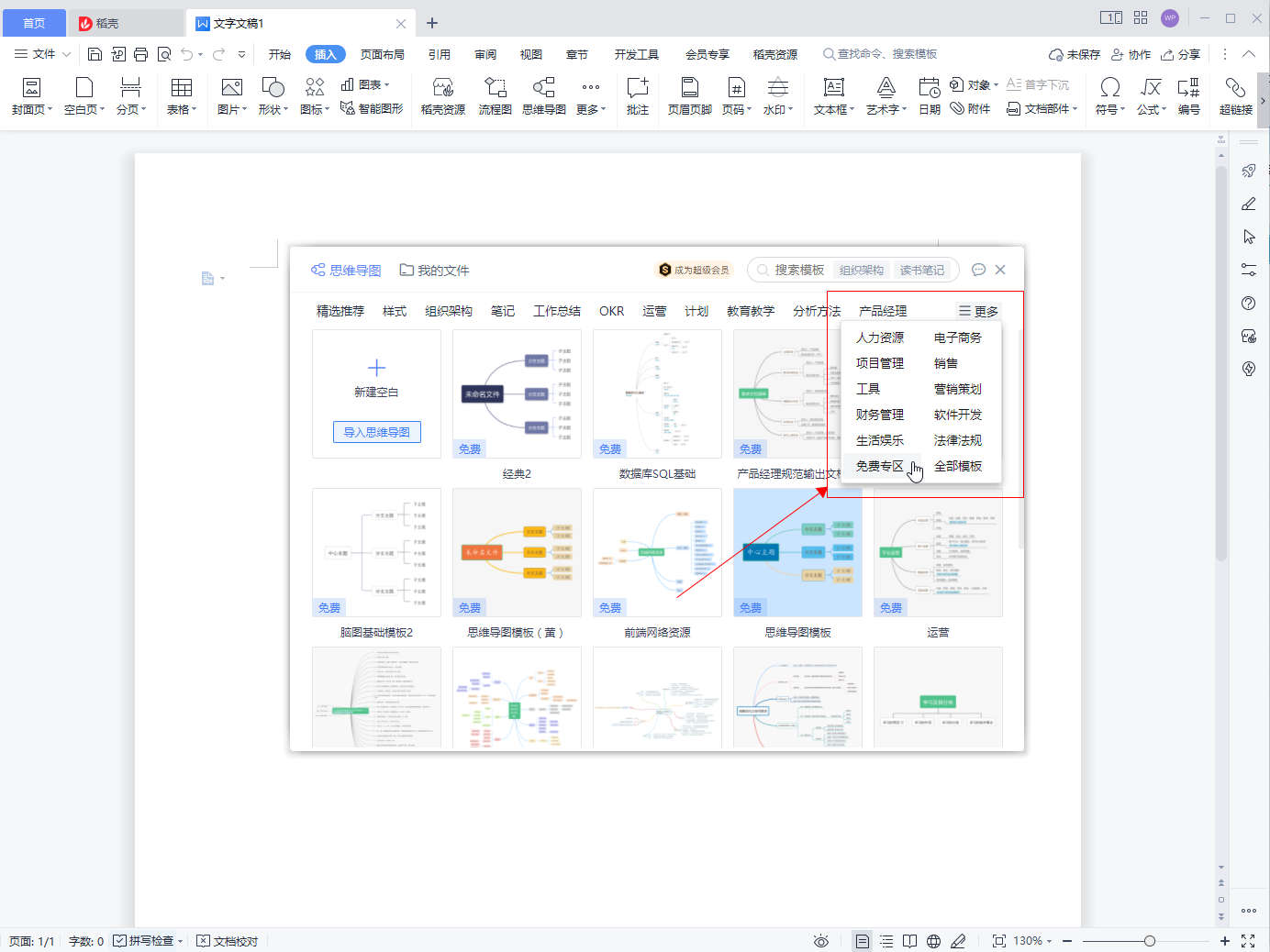
- 发布于2022-07-02 19:04:57 637个赞
-
猜你可能喜欢
-
-
怎么去除图片上的水印
-

-

-

- 发布于2024-06-07 13:33:14 1491个赞
-
-
-
图片上的水印怎么去掉
-

-

-

- 发布于2024-06-07 13:31:57 1791个赞
-
-
-
怎样去除图片水印
-

-

-

- 发布于2024-06-07 13:30:29 1549个赞
-
-
-
怎么去图片水印
-

-

-

- 发布于2024-06-07 13:28:40 1828个赞
-
-
-
怎么用ps裁剪圆形图片
-

-

-

- 发布于2024-06-07 13:27:01 2026个赞
-
-
-
ps怎么裁剪图片
-

-

-

- 发布于2024-06-07 13:25:57 1993个赞
-
-
-
ps图片裁剪工具的作用
-

-

-

- 发布于2024-06-07 13:23:16 2107个赞
-
-
-
ps图片裁剪工具是什么
-

-

-

- 发布于2024-05-29 11:37:02 1608个赞
-
-
-
ps图片裁剪工具在哪设置
-

-

-

- 发布于2024-05-29 11:21:37 1470个赞
-
-
-
ps图片裁剪工具快捷键是什么
-

-

-

- 发布于2024-05-29 11:17:27 1070个赞
-
